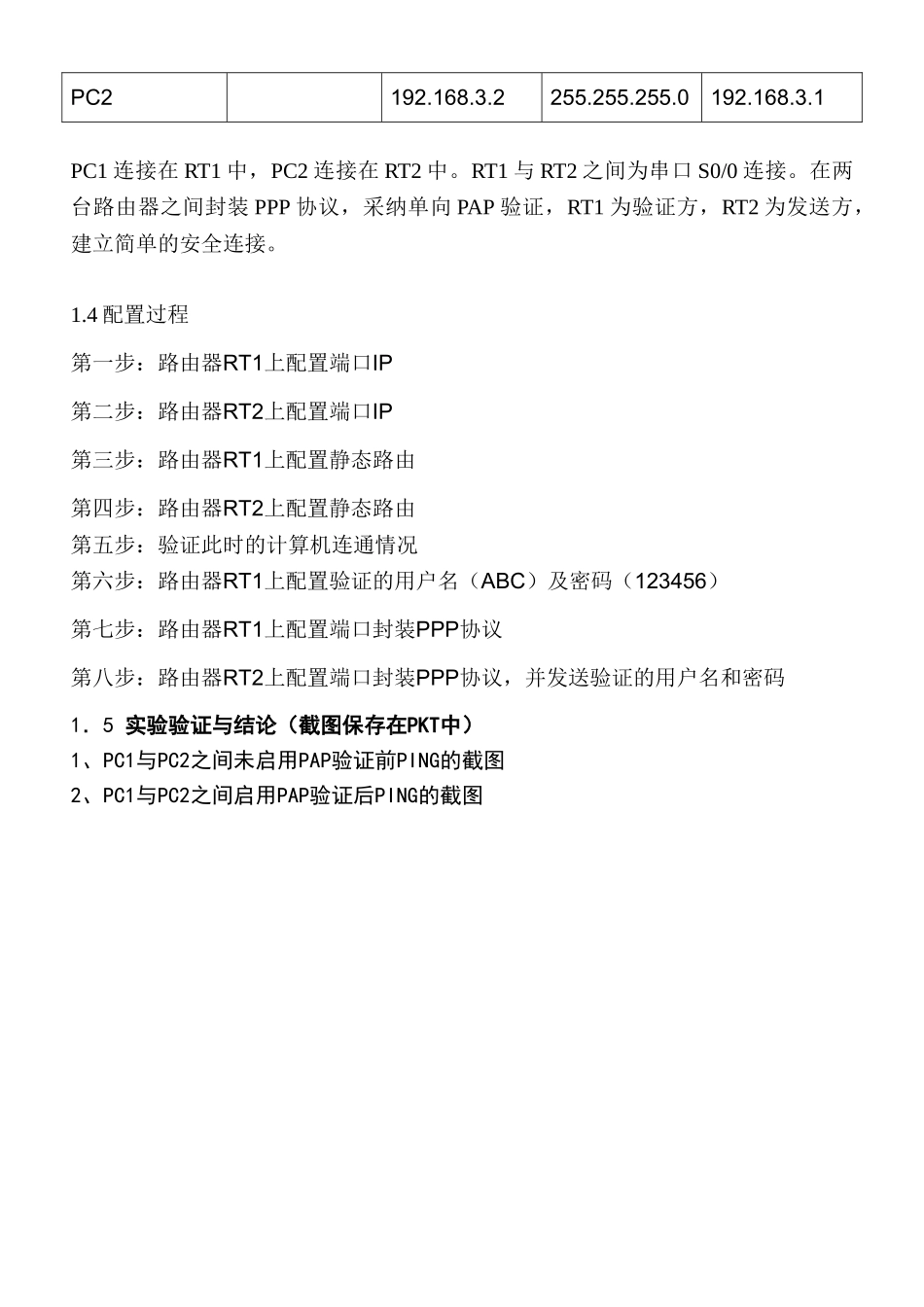实验二十三 路由器PPP链路封装-PAP单向配置实验【实验目的】掌握路由器上PPP的相关配置,PAP和CHAP验证的简单配置。【实验背景】随着公司规模扩大,公司向电信公司(ISP)申请了一条专线接入,老总要求网管部门在公司的网络与ISP建立网络连接时,考虑一定的安全性,配置路由器保证链路建立,必要时还需进行身份的验证。【实验】 路由器PPP封装的PAP单向配置1.1实验设备1、用户自定义2621路由器2台2、PC机2台1.2组网图 1.3 实验设备IP地址及要求设备名接口IP地址子网掩码网关RT1S0/0192.168.1.1255.255.255.0F0/0192.168.2.1255.255.255.0RT2S0/0192.168.1.2255.255.255.0F0/0192.168.3.1255.255.255.0PC1192.168.2.2255.255.255.0192.168.2.1PC2192.168.3.2255.255.255.0192.168.3.1PC1 连接在 RT1 中,PC2 连接在 RT2 中。RT1 与 RT2 之间为串口 S0/0 连接。在两台路由器之间封装 PPP 协议,采纳单向 PAP 验证,RT1 为验证方,RT2 为发送方,建立简单的安全连接。1.4 配置过程第一步:路由器RT1上配置端口IP第二步:路由器RT2上配置端口IP第三步:路由器RT1上配置静态路由第四步:路由器RT2上配置静态路由第五步:验证此时的计算机连通情况第六步:路由器RT1上配置验证的用户名(ABC)及密码(123456)第七步:路由器RT1上配置端口封装PPP协议第八步:路由器RT2上配置端口封装PPP协议,并发送验证的用户名和密码1.5 实验验证与结论(截图保存在PKT中)1、PC1与PC2之间未启用PAP验证前PING的截图2、PC1与PC2之间启用PAP验证后PING的截图